Excel2007怎么插入页眉和页脚?Excel2007插入页眉页脚的方法步骤
Excel2007怎么插入页眉页脚?使用此功能一般是在打印的时候用得最多,设置页码,品牌标识,时间等等,每个版本的excel设置的方式都不一样,而且位置也不一样,这里仅以excel2007为说明。...
excel2007怎么插入页眉页脚?使用此功能一般是在打印的时候用得最多,设置页码,品牌标识,时间等等,每个版本的excel设置的方式都不一样,而且位置也不一样,这里仅以excel2007为说明。
Excel2007插入页眉页脚的方法步骤:
Excel2007插入页眉页脚在插入菜单下,点击插入,然后点击页眉页脚,excel工作表就会发生变化。
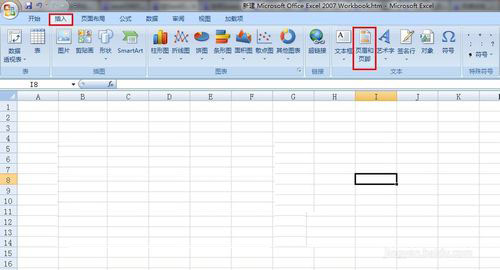
此时,工作表已经自动分页了,菜单下面的工具栏也发生了变化,显示为页眉页脚的工具,此时可以看到页脚处被分为三部分,左中右,分别可以设置不同的内容,也可以设置一个,或者都不设置。
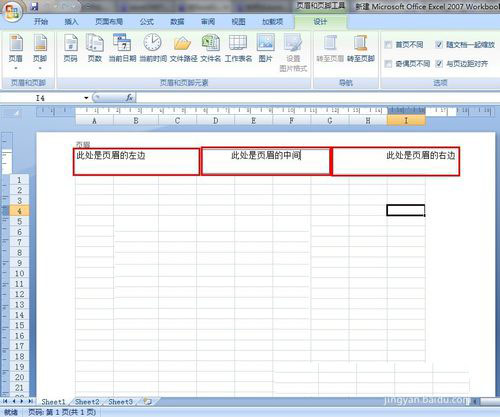
然后,点击左上角的页脚切换图标即可到页脚设置(补充:也可以滚动鼠标直至页脚也可以),页脚也是被分为三块,和页脚的设置大致相同。
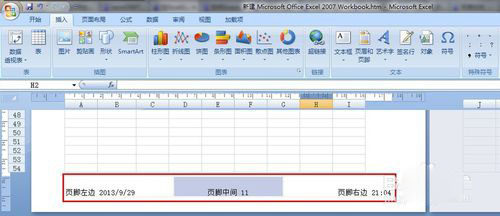
以上就是小编分享的Excel2007怎么插入页眉和页脚?Excel2007插入页眉页脚的方法步骤,希望对大家学习Excel2007软件有所帮助。

Excel2007工作表如何分窗口显示?Excel2007工作表分窗口显示的方法
Excel2007两个工作表如何分开窗口显示?下面就来看看本篇Excel2007两个工作表分开窗口显示的方法,希望大家喜欢。...
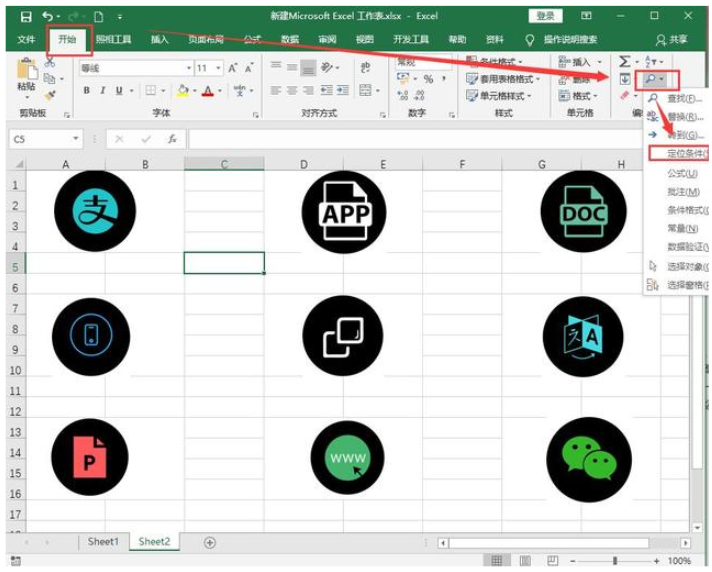
Excel怎么批量删除表格中的图片?Excel一次性删除表格中所有图片教程
Excel怎么批量删除表格中所有图片?有什么方法可以一次性删除表格中的图片呢?下面小编介绍一个Excel一次性删除表格中所有图片小技巧,让你可以一键删除Excel表格中的所有图片。...
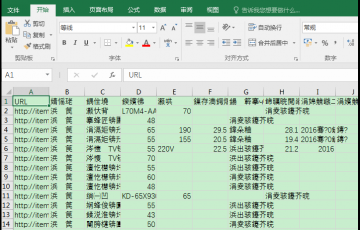
Excel打开CSV文件出现乱码怎么办?Excel打开csv文件出现乱码的解决方法
Excel打开CSV文件出现乱码怎么办?本文详细介绍了Excel打开csv文件出现乱码的解决方法,有需要的用户可以参考。...
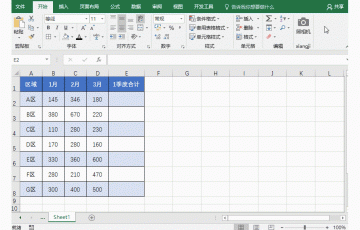
Excel表格里鼠标双击的用法技巧,通过鼠标双击提升Excel表格使用效率
双击鼠标看似很平凡,其实在处理Excel表格时有大作用,可以有效提高工作效率呢!下面就和大家说说Excel中双击鼠标的具体用途,看详细介绍。...
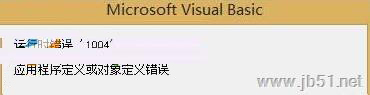
Excel宏运行时提示错误1004的三个解决方法
在使用excel宏功能的时候,一些网友会遇到excel宏运行不了,软件提示:“运行时错误1004,应用程序定义或对象定义错误”的问题,那么,excel宏运行时错误1004怎么办?...

简单几步让你的Excel表格变漂亮,学会Excel就这么简单!
Excel 是我们在工作中最常用的办公软件之一。作为一个功能强大的电子表格制作和数据处理与分析的软件,甚至可以看做是数据处理与分析的小型加工厂。Excel在工作中的作用不言...

Excel表格显示超过15位的方法教程 Excel表格怎么输入超过15位的数?
在使用Excel时不难发现,当单元格的数字太长就会显示成一串方式,那么如果需要使用15位数字怎么办呢?今天小编就教大家怎么在Excel中输入超过15位数的方法。 1、打开exce...

Excel怎么设置保护公式?Excel保护公式操作方法教程
在隐藏单元格中的公式之后,依旧是可以对计算的结果进行更改!那么如何才能保护工作表中的公式不会被更改呢?下面来了解下excel保护公式操作方法。excel保护公式操作步骤:步骤1...

Excel函数公式大全,办公文员必备Excel函数公式
函数可以说是所用快捷方法中最为简单的一种方法,为什么很多人认为函数用起来很难了?主要是因为它拥有很长的函数公式,记不住。其实不管是学Excel函数,还是学习其他的一些快捷方...
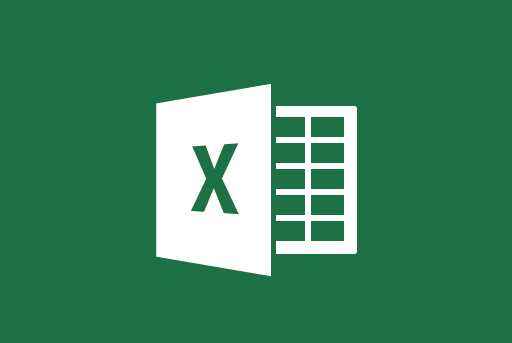
Excel里面最实用的7个小技巧,不知道你会几个呢?
Excel里面最实用的7个技巧,全会人的很少!现代这个社会不管你从事哪个行业的工作,掌握好Excel是重要的一步,因为不管你干什么都需要用上Excel软件,那么在Excel里面有哪些最实用的...

